Atualizar o seu sistema operacional Linux Mint pode trazer novas funcionalidades, atualizações de segurança e melhoria de desempenho. No entanto, isso pode também introduzir problemas inesperados ou conflitos com aplicativos existentes.
Para proteger o seu sistema, é sensato criar uma cópia de snapshot do sistema usando o Timeshift antes de prosseguir com a atualização.
Este artigo irá guiar você pelos passos de criação de um snapshot do Timeshift, garantindo que você possa reverter seu sistema ao estado anterior, se necessário.
O que é o Timeshift?
Timeshift é uma ferramenta poderosa para criação e restauração de snapshots de sistema no Linux, o que é particularmente útil para fazer backup de arquivos de sistema e configurações, permitindo que você recupere facilmente seu sistema em caso de falha ou se algo der errado durante uma atualização.
Timeshift usa o rsync e métodos de linkamento duradoário para criar snapshots eficientes sem consumir espaço de disco excedente.
Por que usar o Timeshift?
- Recuperação Fácil: Se a atualização falhar ou causar problemas, você pode restaurar rapidamente seu sistema ao estado anterior.
- Backups Incrementais: O Timeshift cria backups incrementais, o que significa que ele salva apenas as mudanças feitas desde o último snapshot, economizando tempo e espaço de disco.
- Interface Amigável ao Usuário: O Timeshift oferece uma interface gráfica simples, tornando-o fácil de usar mesmo para aqueles que não estão familiarizados com ferramentas de linha de comando.
Pré-requisitos
Antes de começar, certifique-se de que tem os seguintes:
- O Timeshift funciona em várias distribuições Linux, mas este guia é específico para Linux Mint.
- Verifique se tem espaço de disco livre o suficiente para armazenar suas capturas de sistema.
- O Timeshift é frequentemente pré-instalado no Linux Mint. Se não for, você pode instalá-lo usando o Gerenciador de Software ou via terminal com o comando:
sudo apt install timeshift
Criando uma Captura de Sistema do Linux Mint
Abra a aplicação procurando por “Timeshift” no menu ou iniciando-a pelo terminal com o comando:
timeshift
Se você estiver usando o Timeshift pela primeira vez, será solicitado que configure-o.
1. Escolha o tipo de captura, rsync é recomendado para a maioria dos usuários por sua flexibilidade e velocidade.
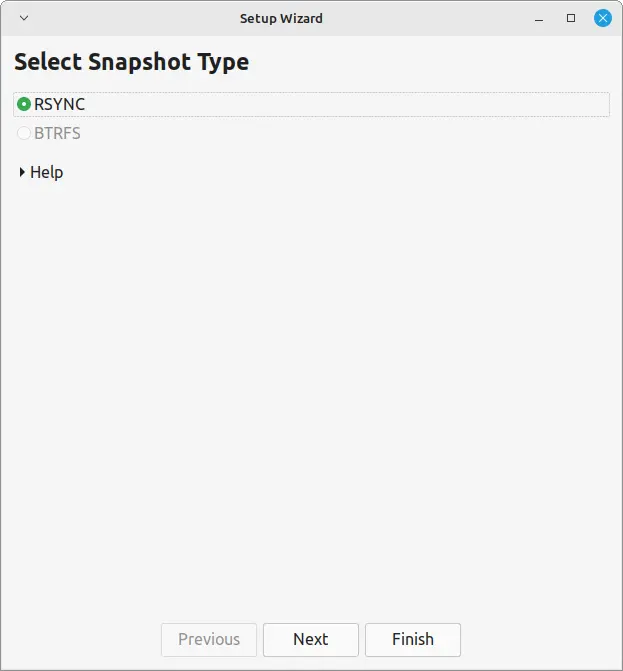
2. Você pode salvar capturas em sua partição principal ou em um drive externo.
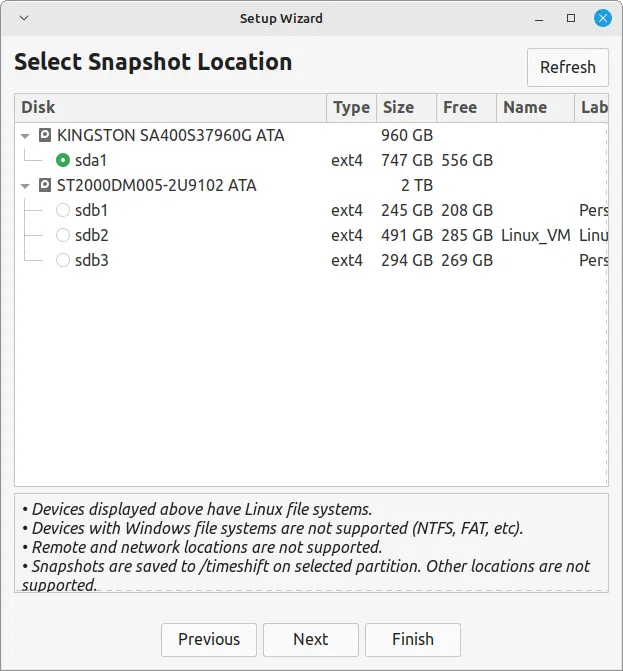
3. Você pode escolher agendar capturas automáticas diariamente, semanalmente ou mensalmente. Para atualizações, capturas manuales frequentemente são suficientes.

4. Finalmente, clique no botão Criar para começar a criar uma nova captura.
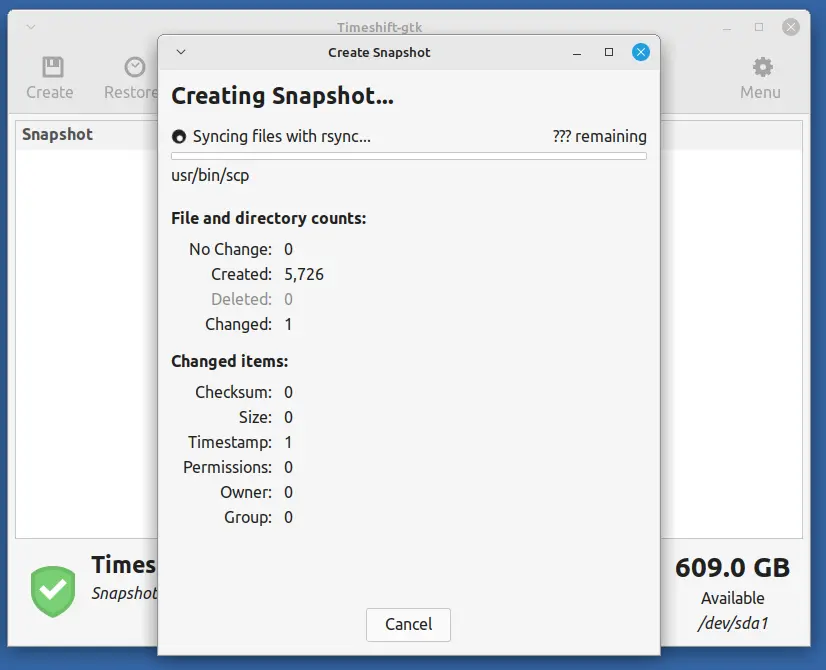
O Timeshift agora começará o processo de criação da imagem de instantâneo, que pode levar algum tempo, dependendo do tamanho do seu sistema e da quantidade de dados.
Atualizando o Linux Mint
Agora que você tem uma imagem de instantâneo confiável, você pode prosseguir com a atualização Linux Mint indo à ferramenta Gerenciador de Atualizações.
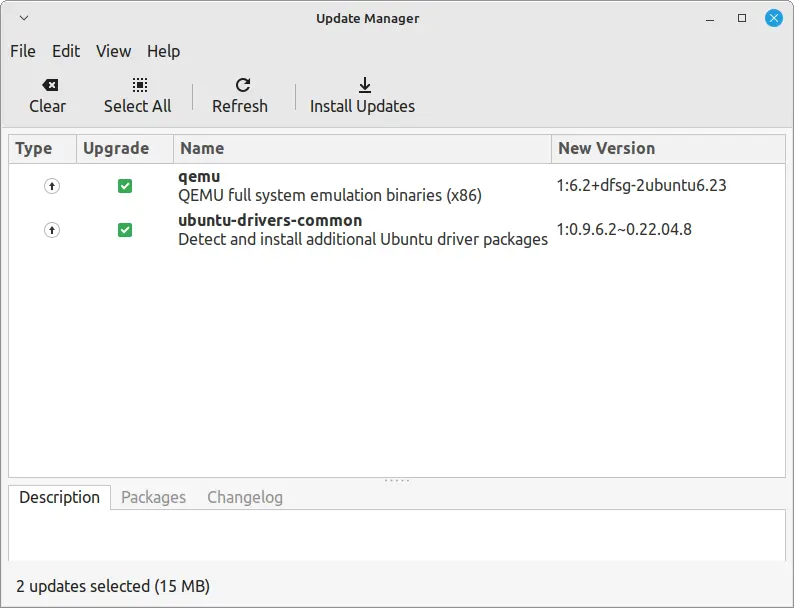
Verifique por atualizações para confirmar que o seu sistema está atualizado antes de fazer a atualização.
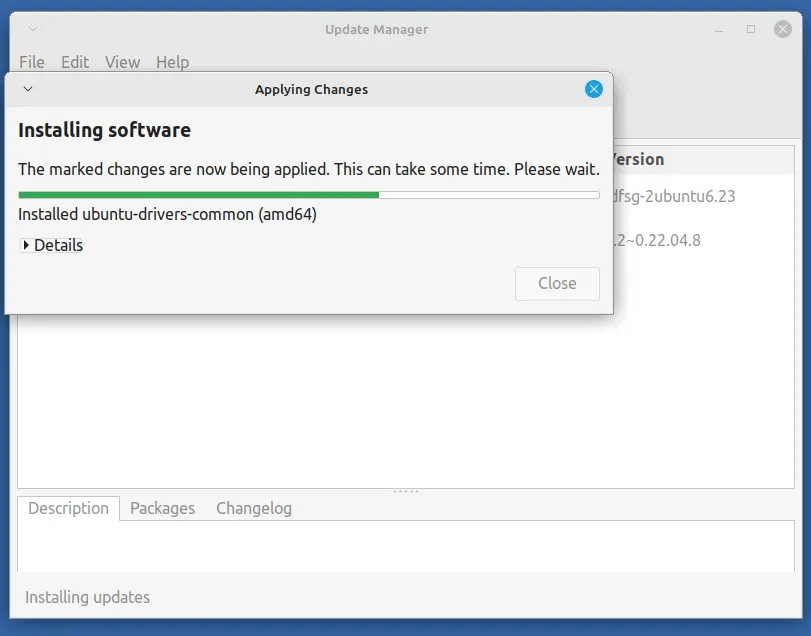
Após instalar as atualizações, você pode ver uma opção para a nova versão do Linux Mint, só siga as instruções para iniciar o processo de atualização.
Restaurando de uma Imagem de Instantâneo
Restaurar o seu sistema a partir de uma imagem de instantâneo de Timeshift é um processo simples que permite reverter para um estado anterior rapidamente, o que é particularmente útil se uma atualização ou mudança de sistema tiver causado problemas.
Na janela principal de Timeshift, você verá uma lista de todas as imagens de instantâneo disponíveis. Cada entrada incluirá detalhes como a data, hora e qualquer descrição que você fornecer quando criar a imagem de instantâneo.
Role a lista e selecione a imagem de instantâneo que você deseja restaurar, que é sempre uma boa ideia escolher a imagem de instantâneo mais recente tirada antes de começar os problemas.
Uma vez selecionada a imagem de instantâneo desejada, clique no botão Restaurar na barra de ferramentas do Timeshift.
Conclusão
Criar uma imagem de instantâneo de sistema com o Timeshift é uma maneira simples e eficaz de proteger o seu sistema Linux Mint antes de uma atualização.
Ao seguir este guia, você pode garantir que tem uma cópia de backup confiável do seu sistema, permitindo que você volte atrás em quaisquer alterações se necessário.
O uso regular de Timeshift não somente oferece tranquilidade de mente durante as atualizações quanto também ajuda a manter a estabilidade do sistema no longo prazo.
Source:
https://www.tecmint.com/backup-linux-mint-before-upgrade/













